CSSオーバーフロープロパティの操作
CSSオーバーフロープロパティは、ユーザーがコンテンツのサイズを変更せずに、小さなコンテナに大きなコンテンツを表示したい場合に便利です。このプロパティを使用すると、ユーザーはコンテンツをクリップしたり、クリップしたコンテンツを表示するためのスクロールバーを提供したり、コンテンツをコンテナの外にレンダリングしたりできるため、名前がオーバーフローします。
構文
CSSオーバーフロープロパティの構文は次のとおりです-
Selector {
overflow: /*value*/
} CSSオーバーフロープロパティの値は次のとおりです-
| Sr.No | 値と説明 |
|---|---|
| 1 | 表示 これはデフォルト値であり、コンテンツはクリップされず、要素のボックスの外側にレンダリングされるため、プロパティ名がオーバーフローします |
| 2 | 非表示 要素のボックスからオーバーフローしたコンテンツをクリップします。クリップされたコンテンツは表示されません。 |
| 3 | スクロール 要素のボックスからオーバーフローしたコンテンツをクリップします。スクロールバーもコンテンツと一緒にレンダリングされるため、クリップされたコンテンツが表示されます。 |
| 4 | 自動 スクロールバーを自動的にレンダリングして、オーバーフローしたコンテンツを確認します |
CSSオーバーフロープロパティの例を見てみましょう-
例
<!DOCTYPE html>
<html>
<head>
<title>CSS Overflow</title>
<style>
form {
width:70%;
margin: 0 auto;
text-align: center;
}
* {
padding: 2px;
margin:5px;
}
input[type="button"] {
border-radius: 10px;
}
#containerDiv {
margin: 0 auto;
height: 100px;
width: 100px;
overflow: auto;
}
</style>
</head>
<body>
<form>
<fieldset>
<legend>CSS Overflow</legend>
<div id="containerDiv">
<img id="image" src="https://www.tutorialspoint.com/hadoop/images/hadoop-mini-logo.jpg">
</div>
<input type="button" onclick="fitHeight()" value="Remove Scrollbars">
</fieldset>
</form>
<script>
var divDisplay = document.getElementById("divDisplay");
var imgSelect = document.getElementById("image");
var containerDiv = document.getElementById("containerDiv");
function fitHeight() {
containerDiv.style.height = imgSelect.height+'px';
containerDiv.style.width = imgSelect.width+'px';
containerDiv.style.overflow = 'hidden';
}
</script>
</body>
</html> 出力
ボタンをクリックする前に-
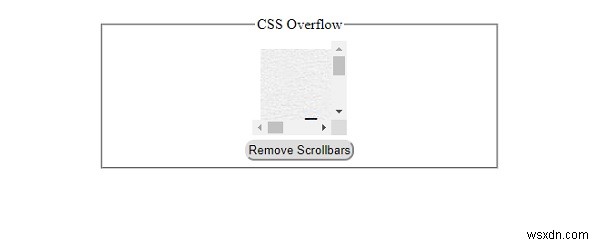
[スクロールバーを削除]をクリックした後 ボタン-
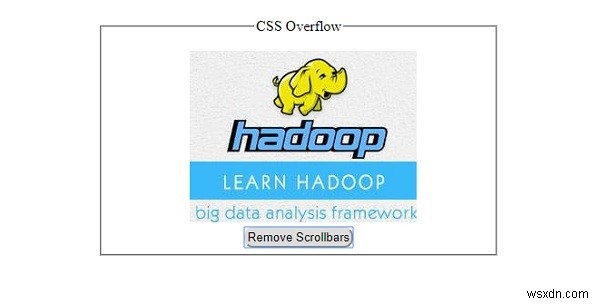
CSSオーバーフロープロパティの別の例を見てみましょう-
例
<!DOCTYPE html>
<html>
<head>
<title>CSS Overflow</title>
<style>
form {
width:70%;
margin: 0 auto;
text-align: center;
}
* {
padding: 2px;
margin:5px;
}
input[type="button"] {
border-radius: 10px;
}
#containerDiv {
margin: 0 auto;
height: 110px;
overflow: scroll;
}
</style></head>
<body>
<form>
<fieldset>
<legend>CSS Overflow</legend>
<div id="containerDiv">
This is paragraph 1 with some dummy text. This is paragraph 1 with some dummy text. This is paragraph 1 with some dummy text. This is paragraph 1 with some dummy text. This is paragraph 1 with some dummy text. This is paragraph 1 with some dummy text. This is paragraph 1 with some dummy text. This is paragraph 1 with some dummy text. This is paragraph 1 with some dummy text. This is paragraph 1 with some dummy text. This is paragraph 1 with some dummy text. This is paragraph 1 with some dummy text. This is paragraph 1 with some dummy text. This is paragraph 1 with some dummy text. This is paragraph 1 with some dummy text. This is paragraph 1 with some dummy text. This is paragraph 1 with some dummy text.</div>
<input type="button" onclick="add()" value="Remove Scrollbars">
</fieldset>
</form>
<script>
function add() {
document.querySelector('#containerDiv').style.overflow = "hidden";
}
</script>
</body>
</html> 出力
[スクロールバーを削除]をクリックする前に ボタン-
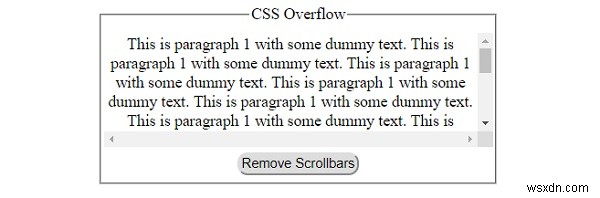
[スクロールバーを削除]ボタンをクリックした後 −
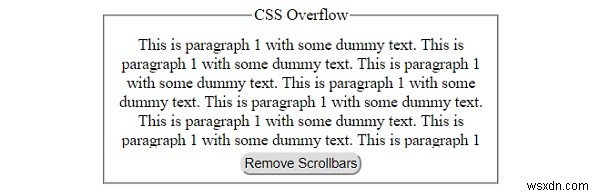
-
CSSを使用したテキストインデント
CSS text-indentプロパティは、要素の最初の行のインデントを設定するのに役立ちます。 構文 CSStext-indentプロパティの構文は次のとおりです- Selector { text-indent: /*value*/ } 例 次の例は、CSSのtext-indentプロパティを示しています。 <!DOCTYPE html> <html> <head> <style> div { display: flex; float: left;
-
HTMLDOMスタイルのオーバーフロープロパティ
DOMスタイルのオーバーフロープロパティは、HTMLドキュメント内の要素のオーバーフローCSSプロパティを返し、変更します。 構文 以下は構文です- オーバーフローを返す object.style.overflow オーバーフローの変更 object.style.overflow = “value” 値 ここで、値は-になります。 値 説明 スクロール コンテンツをクリップし、必要に応じてスクロールバーを追加します。 継承 このプロパティ値は親要素から継承されます。 初期 このプロパティ値をデフォルト値に設定します。 自動 コンテ
